ምን ማወቅ
- ረድፎችን በCol A ውስጥ ስናስብ፣ መሠረታዊው ቀመር=A1A2 ነው።
- በ Excel ውስጥ ያሉ ቀመሮች በእኩል ምልክት (=ይጀምራሉ) ይህም መልሱን ወደሚፈልጉበት ሕዋስ ውስጥ ይገባል።
- የማባዛት ምልክት ወይም ኦፕሬተር በኤክሴል ቀመሮች ውስጥ ጥቅም ላይ የዋለው የኮከብ ምልክት () ምልክት ነው።
ይህ አንቀጽ በ2019፣ 2016፣ 2013፣ 2010፣ ኤክሴል ኦንላይን እና ኤክሴል ለ Mac ላይ ማባዛትን ያብራራል።
ረድፎችን ወይም አምዶችን ማባዛት፡ የሕዋስ ማጣቀሻዎችን በቀመር ተጠቀም
ቁጥሮችን በቀጥታ ወደ ቀመር ማስገባት ይቻላል። ነገር ግን ውሂቡን ወደ የስራ ሉህ ሕዋሳት ማስገባት እና ከዚያ በቀመር ውስጥ የእነዚያን ሴሎች አድራሻዎች ወይም ማጣቀሻዎች መጠቀም በጣም የተሻለ ነው።
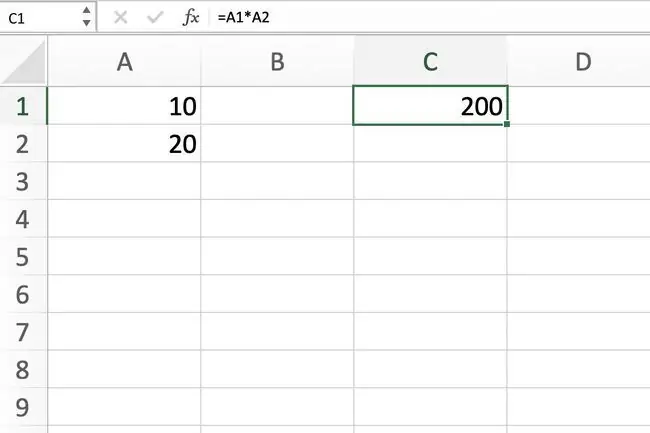
የህዋስ ማመሳከሪያዎችን በቀመር ውስጥ የመጠቀም ዋናው ጥቅም ከትክክለኛው መረጃ ይልቅ በሴሎች ውስጥ ያለው መረጃ ሲቀየር ይታያል። ትክክለኛው መረጃ ለስሌቱ ጥቅም ላይ ሲውል, ቀመሩን እንደገና መፃፍ ያስፈልጋል. የሕዋስ ማመሳከሪያዎችን በሚጠቀሙበት ጊዜ፣ በታለመው ህዋሶች ውስጥ ያለው ውሂብ ሲቀየር የቀመርው ውጤት በራስ-ሰር ይዘምናል።
የታች መስመር
በቀመር ውስጥ ጥቅም ላይ የሚውሉ የሕዋስ ማመሳከሪያዎችን መተየብ ይቻላል፣ነገር ግን የተሻለው አካሄድ የሕዋስ ዋቢዎችን ለመጨመር መጠቆሚያን መጠቀም ነው። ማመላከት የሕዋስ ማመሳከሪያውን በቀመር ላይ ለመጨመር መረጃውን የያዙ የታለሙ ሴሎችን መምረጥን ያካትታል። ይህ የተሳሳተ የሕዋስ ማጣቀሻን በመተየብ የተፈጠሩ ስህተቶችን እድል ይቀንሳል።
ማባዛት ቀመር
ከላይ በምስሉ ላይ ያለው ምሳሌ በሴል C1 ውሂቡን በሴል A1 በሴል ውስጥ ያለውን መረጃ የሚያባዛ ቀመር ይፈጥራል። A2 ። የተጠናቀቀው ቀመር በሴል E1 ይመስላል፡=A1A2.
=A1A2
ዳታውን ይተይቡ
-
ቁጥሩን 10 በሴል ውስጥ ይተይቡ A1 እና አስገባ ይጫኑ።

Image -
ቁጥሩን 20 በሴል ውስጥ ይተይቡ A2 እና አስገባ ይጫኑ።

Image
ቀመር ፍጠር
-
ንቁ ሕዋስ ለማድረግ
ሕዋስ C1 ይምረጡ። የቀመርው ውጤት የሚታይበት ቦታ ነው።

Image -
አይነት = (አንድ እኩል ምልክት) ወደ ሕዋስ C1።

Image -
ያንን የሕዋስ ዋቢ ወደ ቀመር ለማስገባት
ሕዋስ A1 ይምረጡ።

Image -
አይነት (የ የኮከብ ምልክት) ከሴል በኋላ A1።

Image -
የሕዋስ ማጣቀሻ ለማስገባት
ሕዋስ A2 ይምረጡ።

Image -
ቀመሩን ለማጠናቀቅ
ተጫን አስገባ ። ሕዋስ C1 የ 200 ውጤት ያሳያል።

Image
የቀመር ዳታውን ያዘምኑ
የሕዋስ ማጣቀሻዎችን በቀመር ውስጥ የመጠቀምን ዋጋ ለመፈተሽ በሕዋስ ውስጥ ያለውን ቁጥር A2 ከ 20 ወደ ይቀይሩት። 5 እና አስገባ ን ይጫኑ። በሕዋስ ውስጥ ያለው መልስ C1 በቀጥታ ወደ 50 በሴል A2 ይዘምናል።
ቀመሩን አስተካክል
ቀመር ለማረም ወይም ለመቀየር አስፈላጊ ሆኖ ከተገኘ፡
- በቀመር ሉህ ላይ ያለውን ቀመር አርትዕ ሁነታን ለማድረግ እና በመቀጠል በቀመሩ ላይ ለውጦችን ያድርጉ። ይህ ለጥቃቅን ለውጦች በተሻለ ሁኔታ ይሰራል።
- ቀመሩን የያዘውን ሕዋስ ይምረጡ እና ሙሉውን ቀመር እንደገና ይፃፉ። ይህ ዘዴ ለዋና ለውጦች ምርጥ ነው።
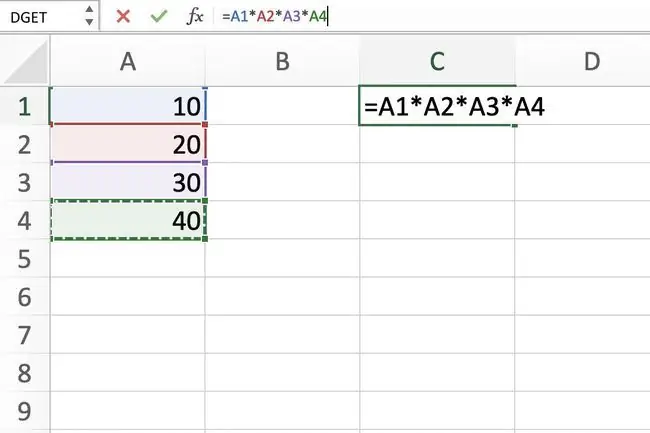
ተጨማሪ ውስብስብ ቀመሮችን ፍጠር
በርካታ ኦፕሬሽኖችን ያካተቱ (እንደ መቀነስ፣ መደመር እና ማካፈል እንዲሁም ማባዛት ያሉ) ይበልጥ ውስብስብ ቀመሮችን ለመፃፍ ትክክለኛ የሂሳብ ኦፕሬተሮችን በትክክለኛ ቅደም ተከተል እና መረጃውን የያዙ የሕዋስ ማጣቀሻዎችን ይጨምሩ። ለተግባር፣ ይህን ደረጃ በደረጃ ይበልጥ የተወሳሰበ ቀመር ምሳሌ ይሞክሩ።
የተለያዩ የሂሳብ ስራዎችን በቀመር ከመቀላቀልዎ በፊት ኤክሴል ቀመር ሲመዘን የሚከተላቸውን ቅደም ተከተሎች መረዳት ያስፈልጋል።






